先日Google Chromeのブックマークを全消ししてしまい、非常に焦ってしまいました。
履歴からどうにか復元しようとしたのですが、数が多くて断念しました。
しかし完璧ではないにしろ、ほぼChromeのブックマークを復元する方法を見つけたのでご紹介いたします。
Bookmarks.bakファイルが残っているか確認する
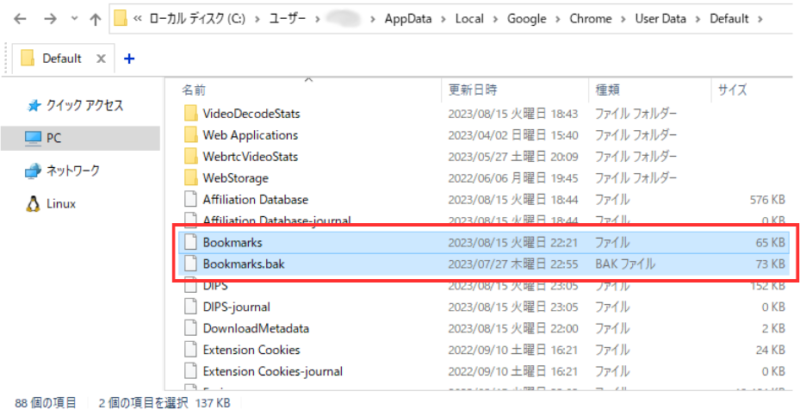
C:\Users\ユーザー名\AppData\Local\Google\Chrome\User Data\Default
ここにBookmarks、もしくはBookmarks.bakがあるか確認します。
Bookmarksは現在のブックマークのデータなので、必要なのはBookmarks.bakです。
どのタイミングでバックアップファイルが作成されているか不明ですが、唯一残っているデータです。
これが残っていなかったら諦めるしかありません。
Bookmarks.bakをhtmlファイルに変換する
Bookmarks.bakの中身について
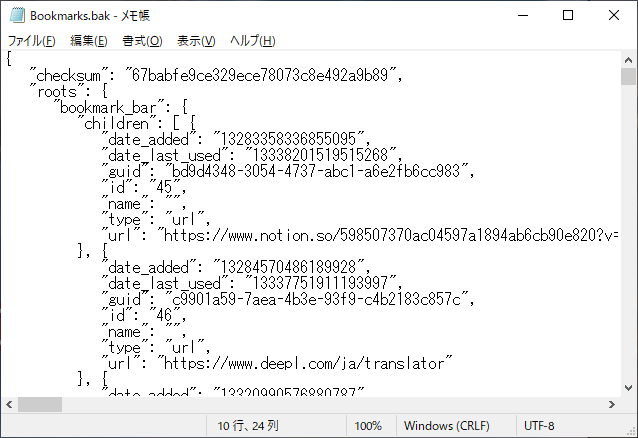
Bookmarks.bakはバックアップファイルで、中身はJSON形式です。
しかしインポートするにはhtml形式のファイルでなければなりません。
そこでchromeブックマークhtml変換ツールを使ってhtmlファイルに変換します。
クロームブックマークhtml変換ツールを使う
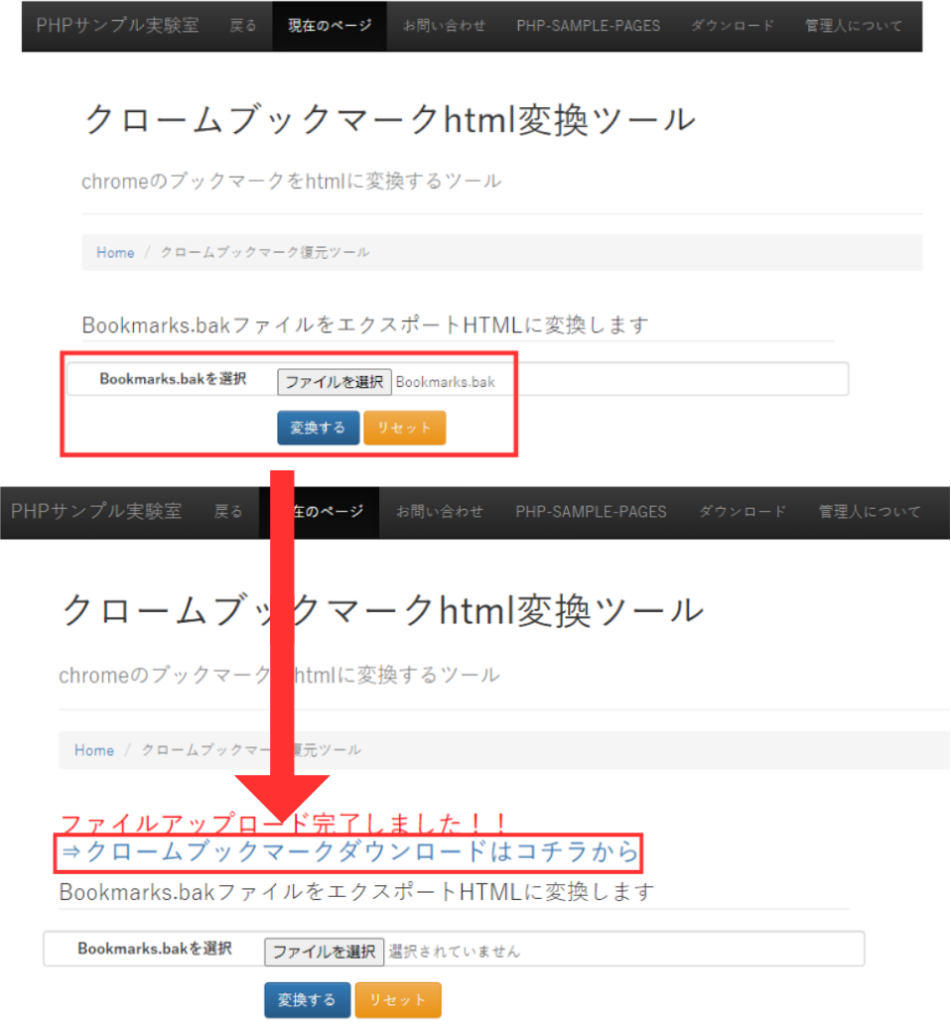
ファイルを選択から、先ほど見つけたBookmarks.bakをアップロードし、変換するをクリックします。
問題なければChromeブックマークダウンロードはコチラからが出てくるのでクリックしてダウンロードします。
変換したhtmlファイルをブラウザで開く
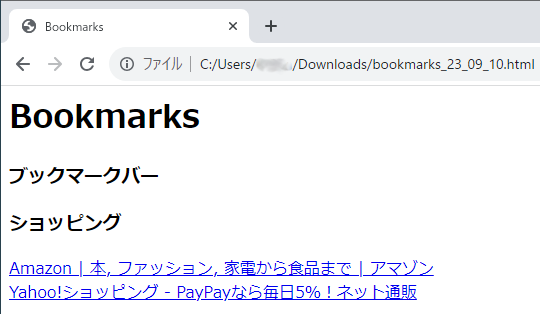
変換したhtmlファイルをブラウザで開くと、フォルダー名とブックマークしたURLの一覧が出てきます。
ここからクリックしてブックマークしていくやり方でもよいのですが、ブックマーク数が多いと手動でやるのは時間がかかります。
簡単にブックマークする方法として、インポート方法をご紹介いたします。
変換したhtmlファイルをインポートする
ファイルと設定をインポートを選択
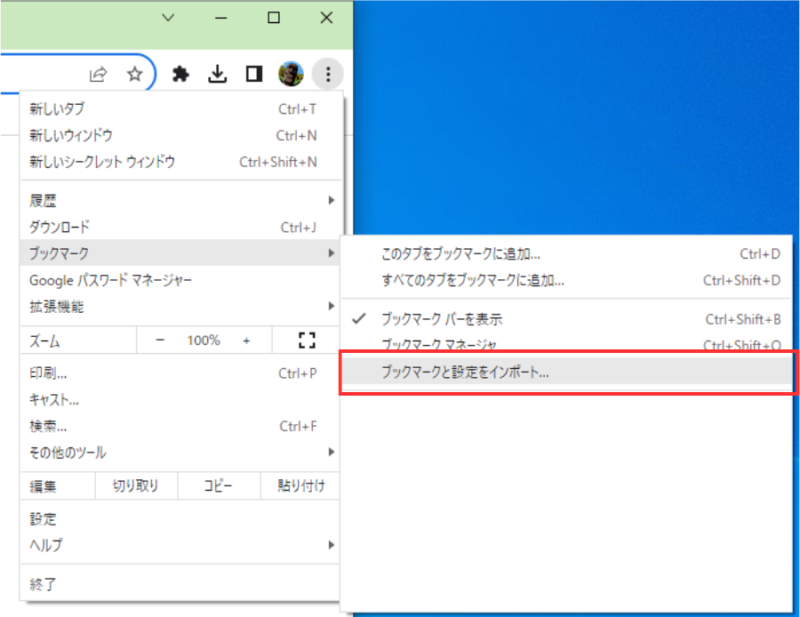
Chromeの右上の…をクリックするとブックマークがあるので、その中のブックマークと設定をインポートをクリックします。
変換したhtmlファイルを選択してインポート
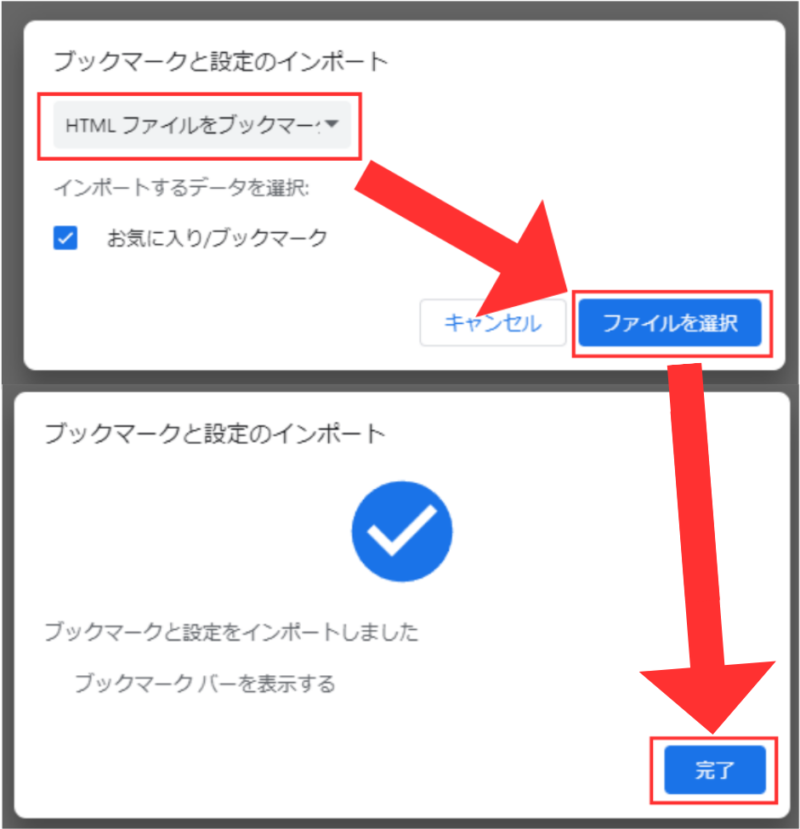
選択肢をHTMLファイルをブックマークに登録にし、ファイルを選択します。
するとエクスプローラーが開くので、先ほど変換したHTMLファイルを選択します。
問題なければインポートが完了します。
ブックマークにインポートしたブックマークというフォルダーにあります。
これでChromeのブックマークは完了です。
まとめ
Chromeのブックマークを復元をご紹介いたしました。
最新のブックマークではない可能性がありますが、Bookmarks.bakがあればある程度復元することができます。
個人的に一度誤って全消ししてしまって焦ってしまいました。
もしもの場合に参考になっていただれると嬉しいです。

